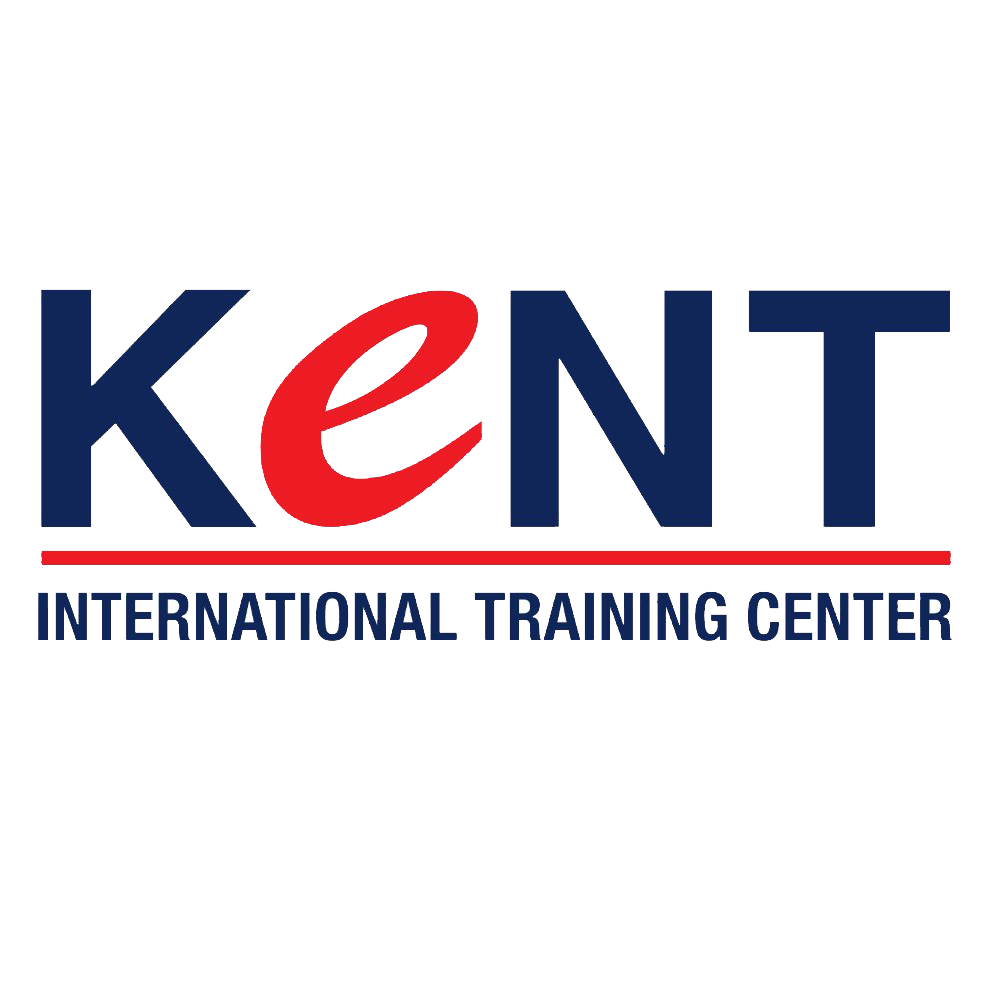Chưa có sản phẩm trong giỏ hàng.
Chia sẻ từ chuyên gia
Hướng dẫn Retouch ảnh đẹp với photoshop
Những bậc thầy về Photoshop thuộc ngành thiết kế đồ họa tạo ra các ảo giác mà thật khó có thể phân biệt được – Trừ khi bạn có một bức ảnh chính và hình ảnh được tạo ra trong Photoshop để có thể so sánh chúng. Retouch ảnh là kỹ năng phải nói là hot nhất hiện nay được rất nhiều giới trẻ quan tâm tìm hiểu. Trung tâm Quốc tế KENT chia sẽ một bài retouch cực hấp dẫn từ bài giảng của giảng viên.
Hướng dẫn blend màu với Energy Man
Download stock cùng file psd tại đây nhen:
BẮT ĐẦU THÔI NÀO

* Bước 1:
Cắt hình ảnh

* Bước 2:
Nhân đôi layer Background bằng cách nhấn Ctrl + J
Tên lớp là “Shadow và Hightlights”
Image> Adjustments> Shadows / Highlights

* Bước 3:
Nhân đôi layer “Shadow và Hightlights” bằng cách nhấn Ctrl + J
Tên lớp như “Smart Sharpen”
Filter> Sharpen> Smart Sharpen

Thay đổi Blending Mode = Luminosity

* Bước 4: Thay đổi màu và Tone
New Adjustment Layer> Black & White

Click đúp vào Layer để thiết lập Layer Style

New Adjustment Layer> Color Balance
Thiết lập Opacity = 74%

Điều chỉnh Tùy chọn Mask


* Bước 5: Tăng cường Clor và độ sắc nét
New Adjustment Layer> Curves và Turn Mask với màu đen


Sử dụng công cụ Brush (màu trắng, Opacity = 35%) để điều chỉnh hình ảnh

New Adjustment Layer> Curves



* Bước 6:
Nhấn Ctrl + Shift + Alt + E để sao chép gộp vào lớp mới
Tên lớp layer “Midtone”
Filter> Sharpen> Unsharp Mask

* Bước 7:
New Adjustment Layer> Color Balance


Sử dụng công cụ Brush với màu đen cho Mask
Sử dụng công cụ Brush với màu đen cho Mask